Цель: добавить в запрос «Предоставляемые услуги» ФИО лечащих врачей пациентов и врачей, выполняющих услуги; расположить пациентов в алфавитном порядке.
Аналогично пункту II.1 и II.2 сохранить запрос «Предоставляемые услуги измененный».
1. Расположить пациентов по алфавиту. Для этого выберем столбец в строке «поле «Пациенты_Фамилия:» и в строке «Сортировка» выбрать значение «по возрастанию».
2. Добавить ФИО лечащего врача. Добавим таблицу «Врачи», для этого на свободном пространстве запроса «Предоставленные услуги измененный» необходимо нажать правую клавишу мыши и выбрать «Добавление таблицы». В появившемся меню выбираем таблицу «Врачи» и нажимаем кнопку «Добавить». После добавления таблицы выберите левой клавишей мыши поле «Фамилия» и, не отпуская клавиши, протяните до свободного столбца в строке «поле» или дважды щелкните левой клавишей мыши, аналогично поместите в запрос «Имя» и «Отчество» врача. Поставьте поля «Фамилия», «Имя», «Отчество» после поля «Отделения», для этого необходимо выделить столбцы и, не отпуская левой клавиши мыши, перетащить их влево (рисунок 33).
3. Добавьте в название поля «Лечащий врач_Ф: Фамилия:», «Лечащий врач_И: Имя», «Лечащий врач_О: Отчество» и уберите связь «КодВрача»–«КодВрача» между таблицами «ИБ-услуги» и «Врачи», для этого выделите связь и нажмите клавишу «Delete». Результат показан на рисунке 34.
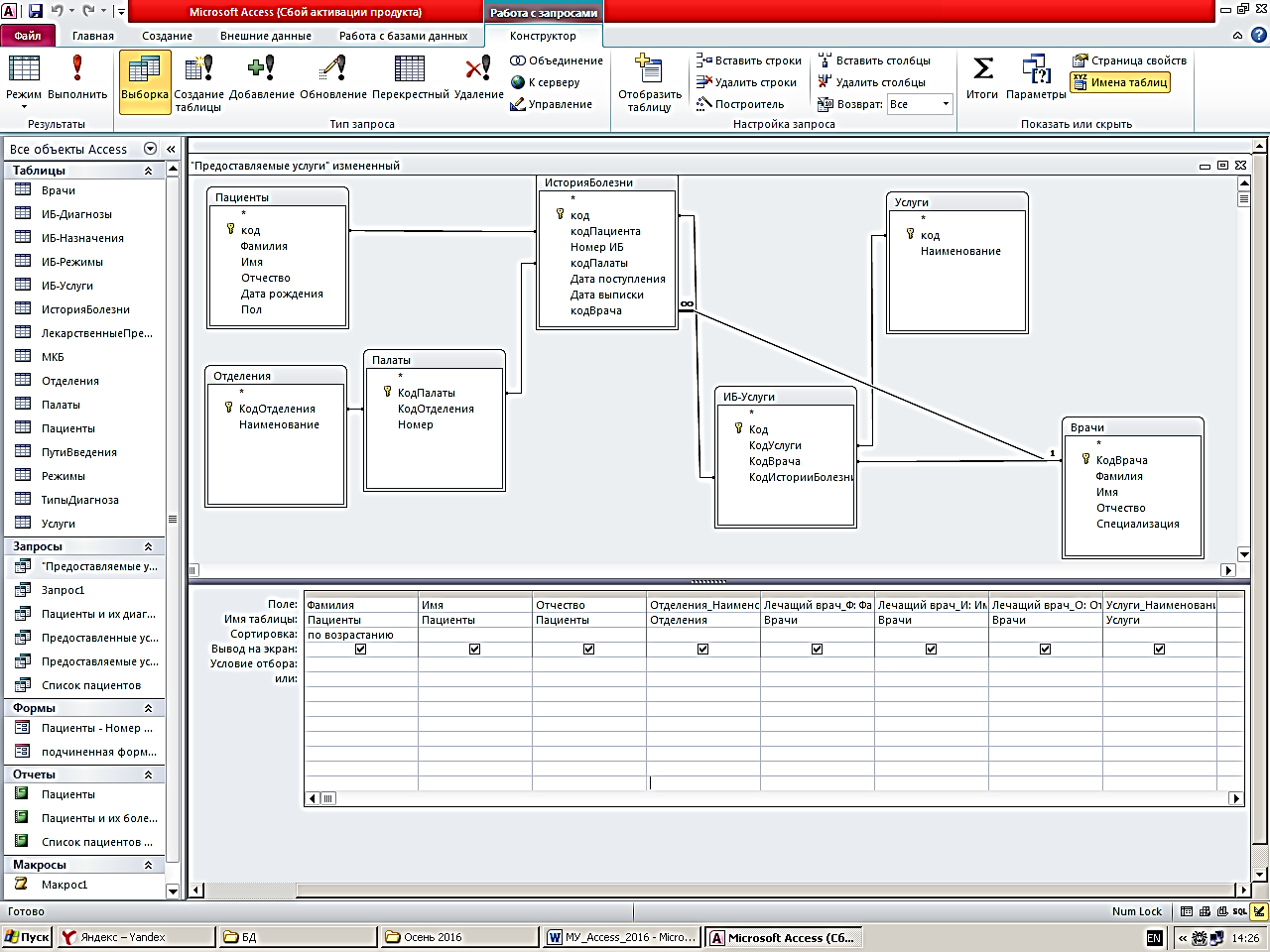
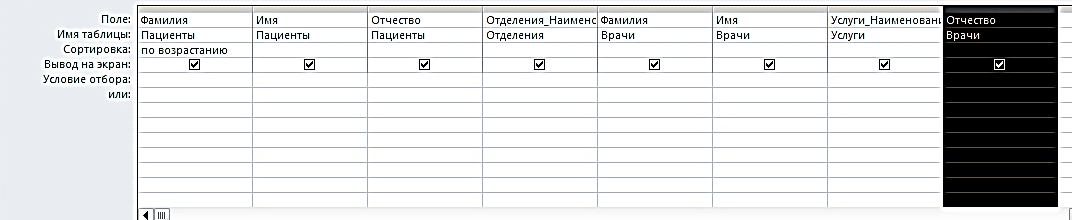
Рисунок 34. Перемещение полей в запросе
Добавьте в название поля «Лечащий врач: Фамилия», «Лечащий врач:
Рисунок 33. Перемещение полей в запросе
Рисунок 33. Перемещение полей в запросе
4. Добавьте еще раз таблицу «Врачи» на свободное пространство запроса «Предоставленные услуги изм_леч-врач», при этом появиться таблица «Врачи1», создайте связь КодВрача–КодВрача между таблицами «ИБ-Услуги» и «Врачи1», выберите из таблицы «Врачи1» поля «Фамилия», «Имя», «Отчество». Полученный результат сверьте с рисунком 35, выполненный запрос показан на рисунке 36.
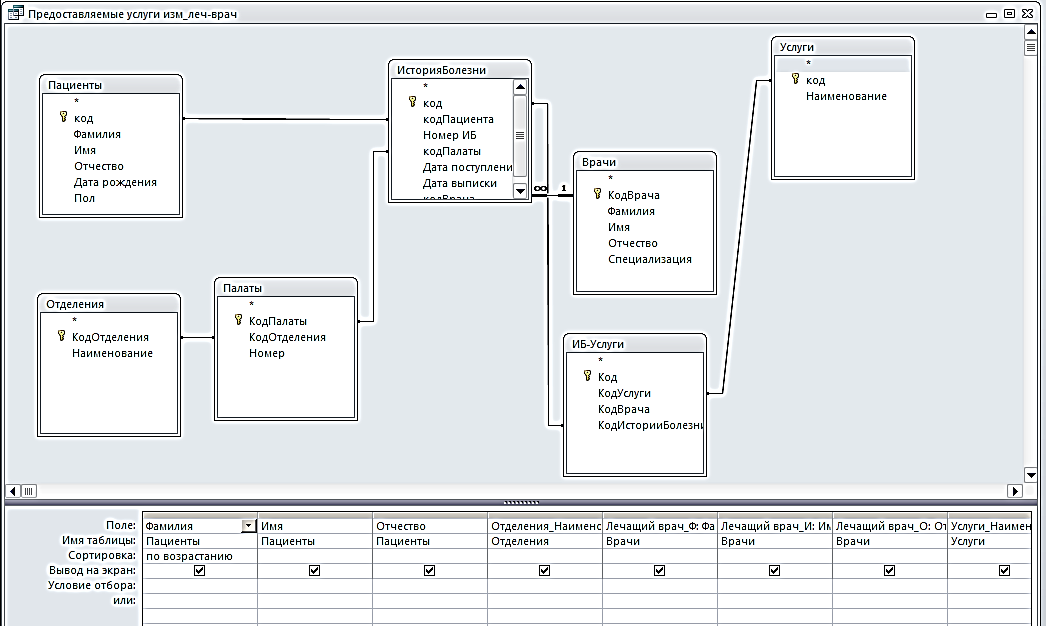
Рисунок 34. Удаление связи КодВрача–КодВрача между таблицами
«ИБ–услуги» и «Врачи» в запросе

Рисунок 35. Запрос «Предоставляемые услуги изм_леч-врач»
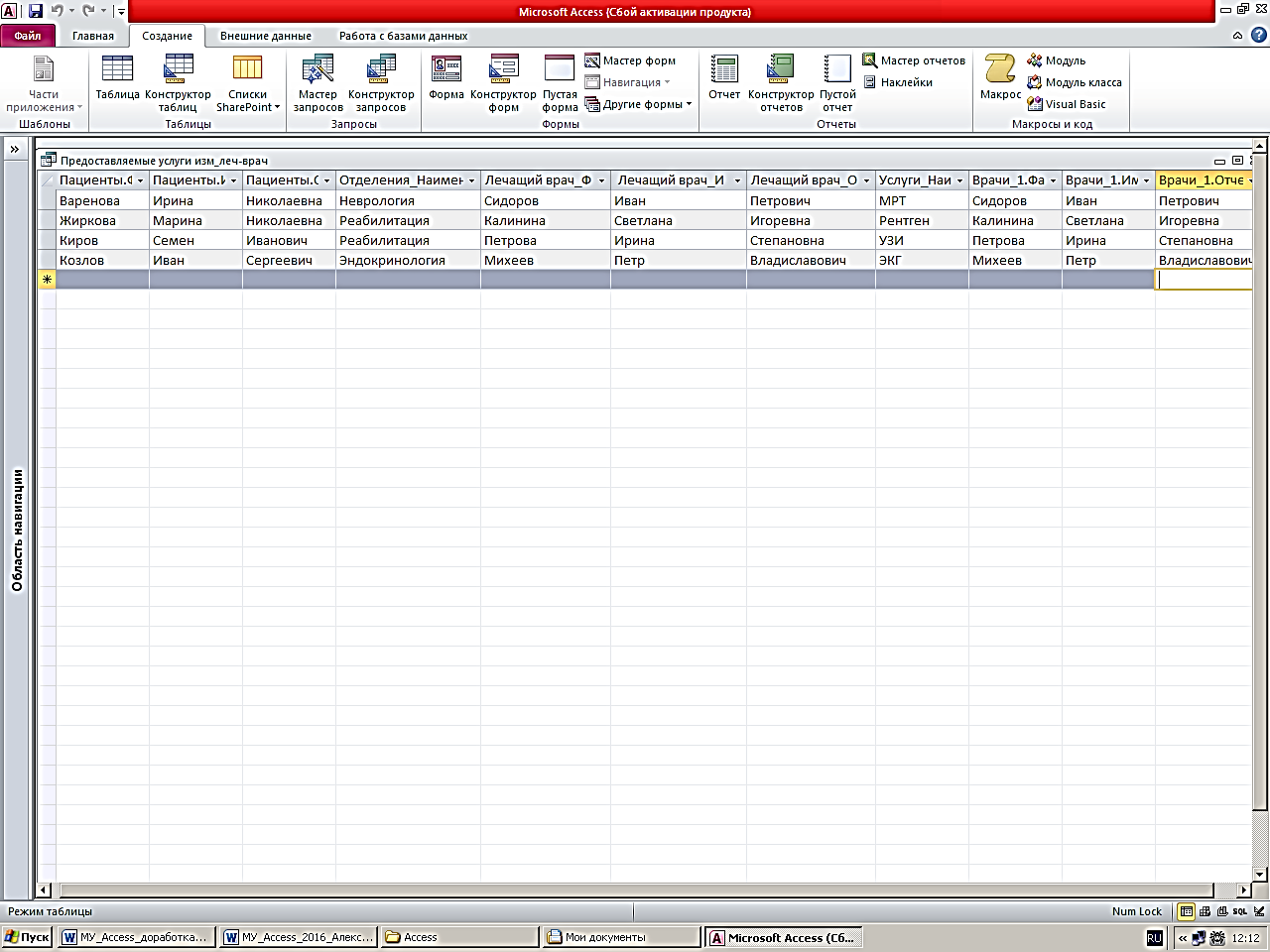
Рисунок 36. Результат запроса «Предоставляемые услуги изм_леч-врач»
III. Создание запроса на выборку с помощью Конструктора
Цель вывести всех пациентов по отделениям
1. Выбрать на ленте вкладку «Создание», группу «Запросы» и нажать кнопку «Конструктор запросов» (рисунок 37).
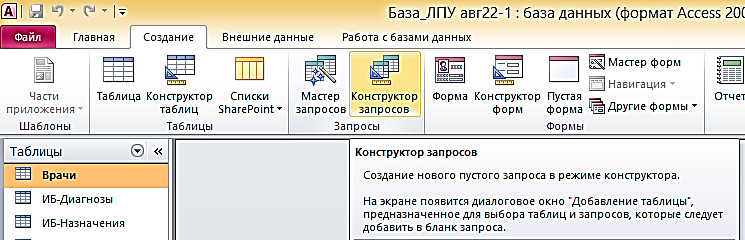
Рисунок 37. Создание запроса в режиме конструктора
2. Выделить курсором последовательно в появившемся окне «Добавление таблицы» на вкладке «Таблицы» следующие таблицы: «Пациенты», «ИсторияБолезни», «Палаты», «Отделения». После каждого выбора необходимо нажимать кнопку «Добавить».
3. Нажать кнопку «Закрыть».
4. Нажать двойным щелчком левой клавиши мыши на поля «Фамилия», «Имя», «Отчество» таблицы «Пациенты»; на поле «Наименование» таблицы «Отделения», «Номер» таблицы «Палаты», «Дата поступления» таблицы «ИсторияБолезни».
5. Сохранить запрос как «Список пациентов» и сравнить результат запроса с рисунком 38.
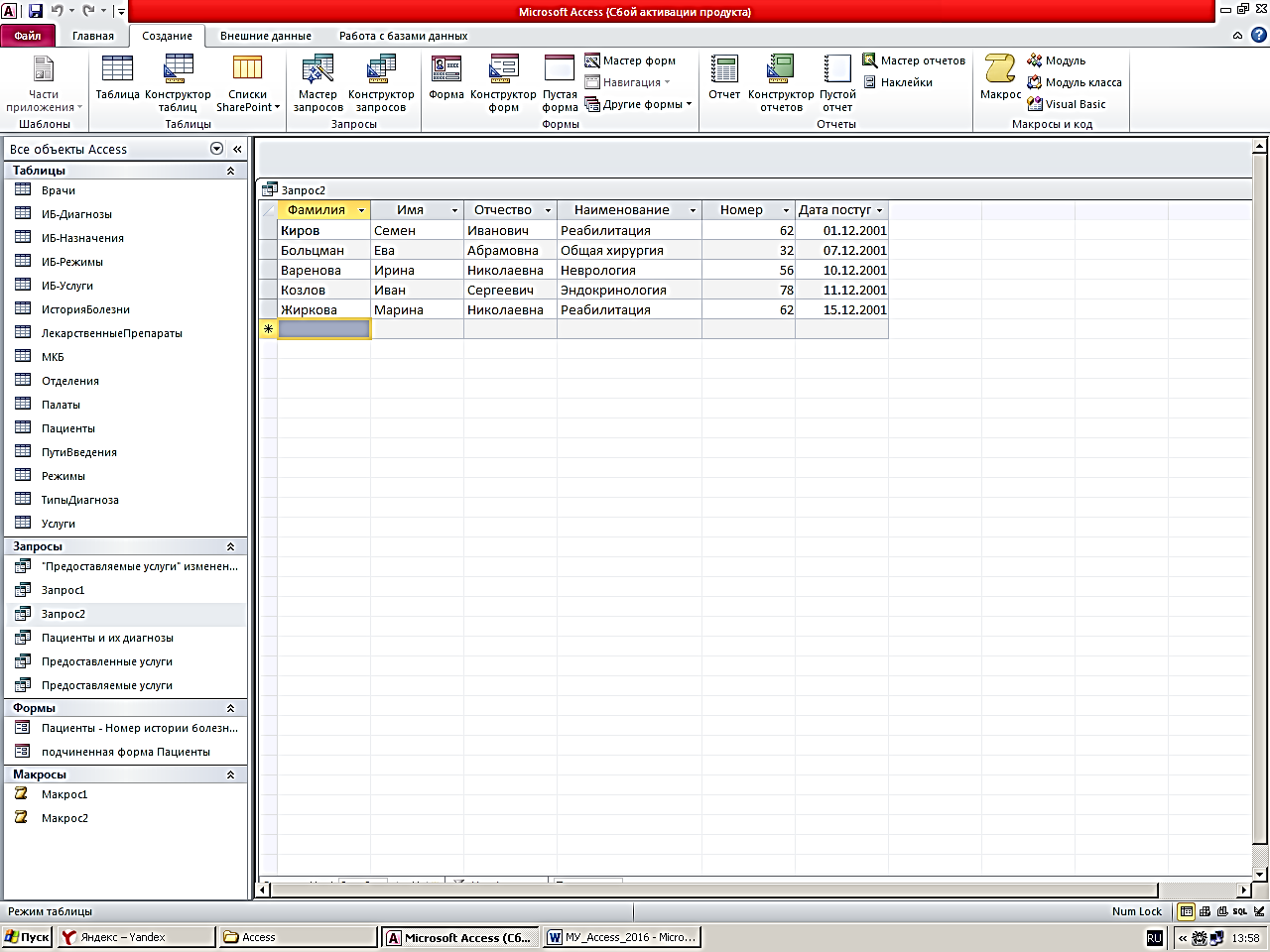
Рисунок 38. Результат запроса «Список пациентов»
